Большинство приложений в Google Play создаются не компанией Google, а сторонними разработчиками. Именно разработчики отвечают за исправность приложений и поддержку их пользователей. Мы рекомендуем связаться с разработчиком в следующих случаях:
- Установленное приложение не работает.
- Контент, купленный в приложении, недоступен, не работает или не соответствует вашим ожиданиям.
- Вы хотите узнать, как пользоваться приложением или игрой.
Как найти контактную информацию разработчика
Примечание. Если вы используете приложение Google Play на устройстве Chromebook, вам также подойдут инструкции на вкладке Android выше.
- Откройте сайт play.google.com.
- Найдите нужное приложение.
- Перейдите на страницу сведений о нем.
- Прокрутите экран вниз до раздела “Связь с разработчиком”.
- Ознакомьтесь с контактной информацией разработчика.
Contact an Android app’s developer
Что сообщить разработчику
При обращении к разработчику сообщите ему следующую информацию:
- Название приложения. Например: Facebook, Clash of Clans или Candy Crush Saga.
- Суть проблемы. Например, “Я не могу воспользоваться контентом, приобретенным в приложении” или “Приложение не работает”.
- Ваши пожелания. Упомяните, что вы хотите устранить неполадку или вернуть средства за покупку.
Чего ожидать
Разработчик должен ответить вам вежливо и профессионально. Если ваш запрос связан с покупкой приложения или контента, ответ должен прийти в течение трех рабочих дней.
После переписки с разработчиком вы можете оставить отзыв о приложении в Google Play. Опишите, как сработала служба поддержки. Так вы предоставите разработчику обратную связь и поделитесь важной информацией с пользователями Google Play.
Как оставить отзыв для разработчика
Как оставить отзыв в Google Play
В приложении “Google Play” на устройстве Android или Chromebook
- Откройте Google Play
.
- Найдите нужное приложение.
- Перейдите на страницу сведений о нем.
- Прокрутите экран вниз до раздела с отзывами.
- Выберите количество звезд.
- Нажмите Отправить.
- Напишите краткий отзыв о приложении.
- Нажмите Готово.
В браузере на компьютере
- Откройте сайт play.google.com.
- Найдите нужное приложение.
- Выберите приложение, чтобы перейти на его страницу.
- Прокрутите экран вниз и нажмите “Написать отзыв”
.
- Поставьте оценку и напишите отзыв.
- Нажмите Отправить.
Примечание. Отзывы можно оставлять только о тех приложениях, которые вы устанавливали. Скачанные приложения автоматически связываются с вашим аккаунтом Google. Если вы установили приложение, но не можете написать отзыв, убедитесь, что вы вошли в нужный аккаунт.
Эта информация оказалась полезной?
Как можно улучшить эту статью?
Перейти к содержанию
На чтение 3 мин Просмотров 2к.
Содержание
- Как связаться с разработчиком приложения для Android
- Как найти контактные данные разработчика
- Компьютер
- Что сообщить разработчику
- Чего ожидать
- На устройстве Android
- На Android TV
- Что сообщить разработчику
- Чего ожидать
Как связаться с разработчиком приложения для Android
Большинство приложений в Google Play создается не Google, а сторонними разработчиками. Они же отвечают за поддержку пользователей и исправность приложений. Мы рекомендуем связаться с разработчиком в следующих случаях:
- Установленное приложение не работает.
- Контент, купленный в приложении, недоступен, не работает или не соответствует вашим ожиданиям.
- Вы хотите узнать о том, как пользоваться приложением или игрой.
Как найти контактные данные разработчика
Компьютер
Примечание. Если вы используете приложение «Google Play Маркет» на устройстве Chromebook, вам также подойдут инструкции для Android, приведенные выше.
- Перейдите на страницу Google Play.
- Выполните поиск приложения по категории или названию.
- Выберите приложение, чтобы перейти на его страницу.
- Прокрутите страницу вниз до раздела «Дополнительная информация».
- Найдите контактную информацию разработчика.
Что сообщить разработчику
При обращении к разработчику сообщите ему следующую информацию:
- Название приложения. Например: Facebook, Clash of Clans или Candy Crush Saga.
- Описание проблемы. Например: «У меня не проходит платеж в приложении» или «Приложение не открывается».
- Ваши пожелания. Упомяните, что вы хотите устранить неполадку или вернуть платеж за приложение либо покупку в нем.
Чего ожидать
Разработчик должен ответить вам вежливо и профессионально. Если ваш запрос связан с покупкой приложения или контента, ответ должен прийти в течение трех рабочих дней.
Пообщавшись с разработчиком, вы можете оставить отзыв о приложении в Google Play. Опишите, как сработала служба поддержки. Так вы предоставите разработчику обратную связь и поделитесь важной информацией с пользователями Google Play.
На устройстве Android
- Откройте приложение «Play Маркет»
.
- Выполните поиск приложения по категории или названию.
- Нажмите на приложение, чтобы открыть страницу сведений о нем.
- Нажмите Связь с разработчиком.
- Прокрутите экран вниз до контактной информации.
На Android TV
- Откройте приложение «Play Маркет»
.
- Выполните поиск приложения по категории или названию.
- Выберите приложение в результатах поиска.
- Выберите Полное описание.
Что сообщить разработчику
При обращении к разработчику сообщите ему следующую информацию:
- Название приложения. Например: Facebook, Clash of Clans или Candy Crush Saga.
- Описание проблемы. Например: «У меня не проходит платеж в приложении» или «Приложение не открывается».
- Ваши пожелания. Упомяните, что вы хотите устранить неполадку или вернуть платеж за приложение либо покупку в нем.
Чего ожидать
Разработчик должен ответить вам вежливо и профессионально. Если ваш запрос связан с покупкой приложения или контента, ответ должен прийти в течение трех рабочих дней.
Пообщавшись с разработчиком, вы можете оставить отзыв о приложении в Google Play. Опишите, как сработала служба поддержки. Так вы предоставите разработчику обратную связь и поделитесь важной информацией с пользователями Google Play.
Источник
( 1 оценка, среднее 5 из 5 )
Здравствуйте. Сейчас расскажу.
Как найти контактные данные разработчика:
1)Откройте приложение “Play Маркет” Google Play.
2)Выполните поиск приложения по категории или названию.
3)Нажмите на приложение, чтобы открыть страницу сведений о нем.
4)Нажмите Связь с разработчиком.
5)Прокрутите экран вниз до контактной информации.
Что сообщить разработчику:
При обращении к разработчику сообщите ему следующую информацию:
Название приложения. Например: Facebook, Clash of Clans или Candy Crush Saga.
Описание проблемы. Например: “У меня не проходит платеж в приложении” или “Приложение не открывается”.
Ваши пожелания. Упомяните, что вы хотите устранить неполадку или вернуть платеж за приложение либо покупку в нем.
Чего ожидать
Разработчик должен ответить вам вежливо и профессионально. Если ваш запрос связан с покупкой приложения или контента, ответ должен прийти в течение трех рабочих дней.
Пообщавшись с разработчиком, вы можете оставить отзыв о приложении в Google Play. Опишите, как сработала служба поддержки. Так вы предоставите разработчику обратную связь и поделитесь важной информацией с пользователями Google Play.

Многие пользователи Android — даже те, кто никогда не разрабатывал приложение в своей жизни — уже знают о режиме разработчика Android. Вам необходимо знать об этом разделе ОС, когда Вы разрабатываете приложения или когда Вы хотите сделать такие вещи, как разблокировка загрузчика, прошить пользовательские ПЗУ или включить определенные скрытые функции.
Тем не менее, теперь есть режим разработчика в Google Play, который применяется только для магазина Google Play. Режим разработчика Google Play работают независимо от основных параметров Android и должен быть включен другим способом.
Мы расскажем вам, как включить режим разработчика Google Play, а также какие преимущества это может принести.
Как включить режим разработчика в Google Play
Для начала запустите приложение Google Play и откройте меню, нажав на три полоски в левом верхнем углу.
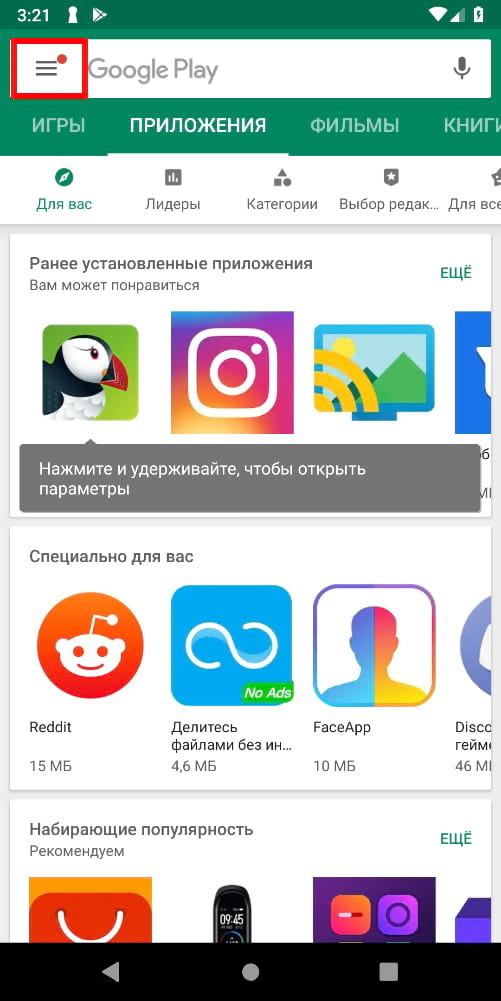
Перейдите в настройки.

Прокрутите настройки в самый низ до пункта «Версия Play Маркета».

Нажмите на «Версия Play Маркета» семь раз. После этого появится сообщение «Вы стали разработчиком!».
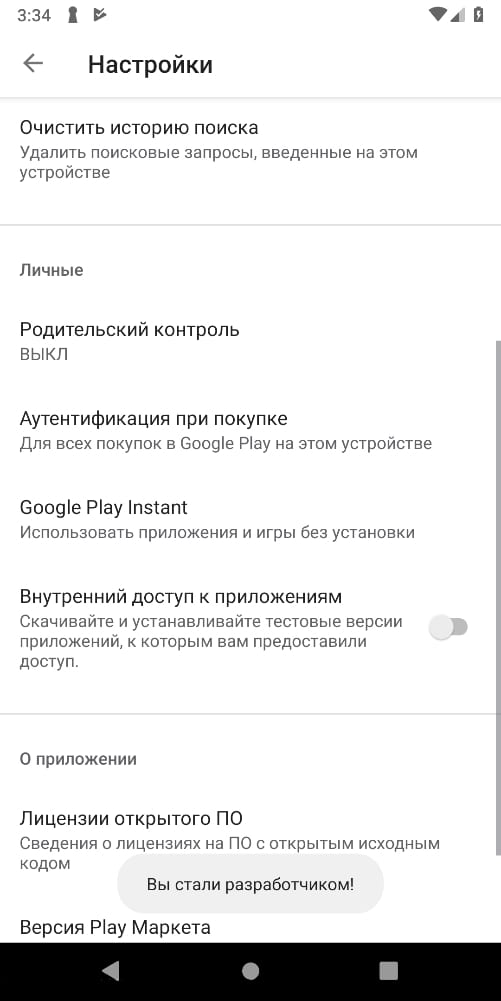
После этого Вы увидите новую опцию «Внутренний доступ к приложениям».
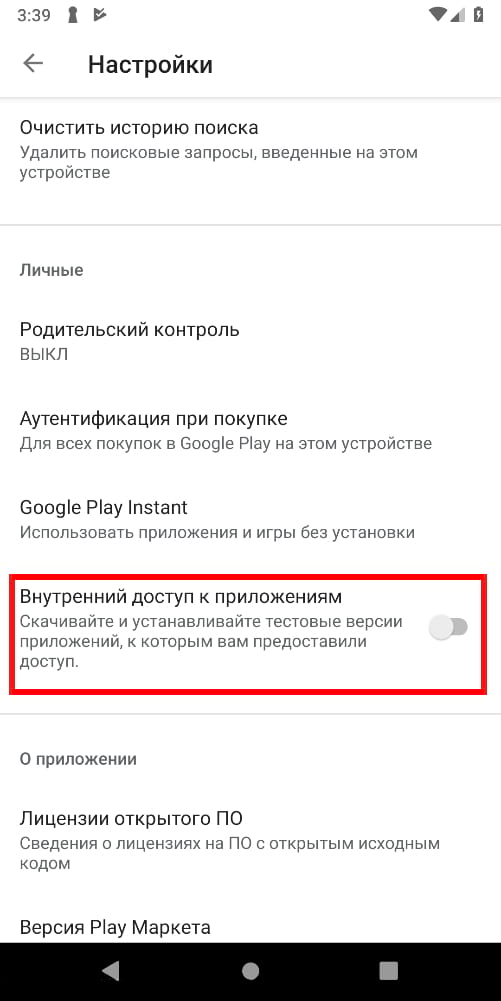
Для чего нужна опция «Внутренний доступ к приложениям»
Разработчики, создающие приложения для Android, часто отправляют тестовые версии приложения членам своей команды. Эта новая внутренняя функция общего доступа к приложениям в опциях разработчика Google Play облегчает этот процесс, поскольку члены группы могут обмениваться версиями приложений из Play Store, а не загружать APK-файлы.
Когда Вы включаете внутренний обмен приложениями, Google немного объясняет ее назначение, а также предупреждает Вас о том, что это может быть опасно.
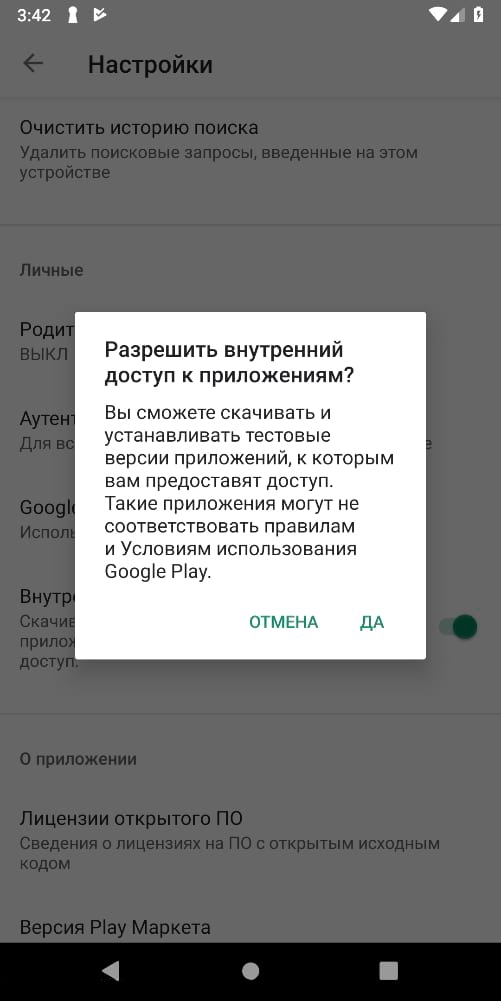
В целом, эта новая функция не должна слишком сильно влиять на не-разработчиков. Тем не менее, полезно знать, что эта функция существует, потому что Google может добавить в будущем опции разработчика Google Play, которые могут быть полезны даже не-разработчикам (так же, как режим для разработчиков Android).
Как посмотреть ответ на отзыв?
Mlem
Ученик
(113),
закрыт
6 месяцев назад
Здравствуйте. Оставила отзыв на приложение в Плей Маркете, пришло уведомление что разработчик ответил на мой комментарий. Где посмотреть ответ??
Димон Старший
Гуру
(4132)
6 месяцев назад
Зайти в приложение, на который поставили отзыв и полистать вниз, там будет ваш отзыв, а под ним ответ разработчика. Но ответ не всегда отображается. Может быть разработчики ничего не отвечал, а просто произошел глюк, ошибка. У меня тоже самое было
MlemУченик (113)
6 месяцев назад
Под моим отзывом ничего нет :[
Димон Старший
Гуру
(4132)
Mlem, значит ошибка, я так думаю. В некоторых приложениях где был оставлен отзыв, ответ разработчика виден.
